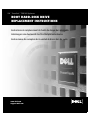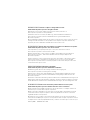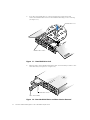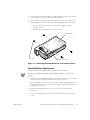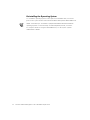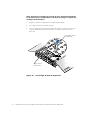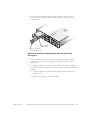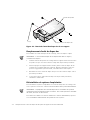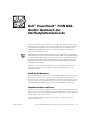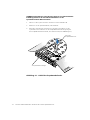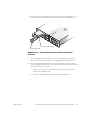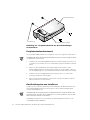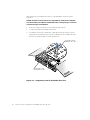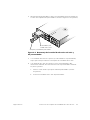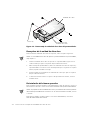Dell PowerVault 735N (Rackmount NAS Appliance) Benutzerhandbuch
- Typ
- Benutzerhandbuch

www.dell.com
support.dell.com
Dell™ PowerVault™735N NAS Appliances
BOOT HARD-DISK DRIVE
REPLACEMENT INSTRUCTIONS
Instructions de remplacement de l'unité de disque dur amorçable
Anleitungen zum Austausch des Startfestplattenlaufwerks
Instrucciones de reemplazo de la unidad de disco duro de inicio

____________________
Information in this document is subject to change without notice.
© 2001 Dell Computer Corporation. All rights reserved.
Reproduction in any manner whatsoever without the written permission of
Dell Computer Corporation is strictly forbidden.
Trademarks used in this text: Dell, the DELL logo, and PowerVault are trademarks of
Dell Computer Corporation; Microsoft and Windows are registered trademarks of
Microsoft Corporation.
Other trademarks and trade names may be used in this document to refer to either the entities
claiming the marks and names or their products. Dell Computer Corporation disclaims any
proprietary interest in trademarks and trade names other than its own.
____________________
Les informations contenues dans ce document sont sujettes à modification sans préavis.
© 2001 Dell Computer Corporation. Tous droits réservés.
Toute reproduction, sous quelque forme que ce soit, sans l'autorisation écrite de
Dell Computer Corporation est strictement interdite.
Marques utilisées dans ce texte : Dell, le logo DELL et PowerVault sont des marques de
Dell Computer Corporation ; Microsoft et Windows sont des marques déposées de
Microsoft Corporation.
D'autres marques et noms commerciaux peuvent être utilisés dans ce document pour faire
référence aux entités se réclamant de ces marques et de ces noms ou à leurs produits.
Dell Computer Corporation dénie tout intérêt propriétaire vis-à-vis des marques et des noms
commerciaux autres que les siens.
____________________
Irrtümer und technische Änderungen vorbehalten.
© 2001 Dell Computer Corporation. Alle Rechte vorbehalten.
Nachdrucke jeglicher Art ohne die vorherige schriftliche Genehmigung der
Dell Computer Corporation sind strengstens untersagt.
Warenzeichen in diesem Text: Dell, das DELL Logo und PowerVault sind Warenzeichen der
Dell Computer Corporation; Microsoft und Windows sind eingetragene Warenzeichen der
Microsoft Corporation.
Alle anderen in dieser Dokumentation genannten Warenzeichen und Handelsbezeichnungen sind
Eigentum der entsprechenden Hersteller und Firmen. Die Dell Computer Corporation verzichtet
auf alle Besitzrechte an Warenzeichen und Handelsbezeichnungen, die nicht ihr Eigentum sind.
____________________
La información contenida en este documento puede modificarse sin aviso previo.
© 2001 Dell Computer Corporation. Quedan reservados todos los derechos.
Queda estrictamente prohibida la reproducción de este documento en cualquier forma sin la
autorización por escrito de Dell Computer Corporation.
Marcas comerciales utilizadas en este texto: Dell, el logotipo DELL y PowerVault son marcas
comerciales de Dell Computer Corporation; Microsoft y Windows son marcas comerciales
registradas de Microsoft Corporation.
Otras marcas y otros nombres comerciales pueden utilizarse en este documento para hacer
referencia a las entidades que los poseen o a sus productos. Dell Computer Corporation renuncia
a cualquier interés sobre la propiedad de marcas y nombres comerciales que no sean los suyos.
February 2001 P/N 8D657 Rev. A01

support.dell.com Dell PowerVault NAS Appliances Boot Hard-Disk Replacement 1-1
Dell™ PowerVault™ 735N NAS
Appliances Boot Hard-Disk Drive
Replacement
This document describes how to remove a faulty hard-disk drive containing the oper-
ating system from your Dell PowerVault network attached storage (NAS) appliance.
See your system Installation and Troubleshooting document for detailed information
on troubleshooting your system.
NOTE: If the Microsoft
®
Windows
®
Powered operating system becomes inoperable,
you can use the Dell PowerVault 735N Systems Reinstallation CD to reinstall the
operating system. If you can successfully restore the operating system on the boot
hard-disk drive and the drive passes all the Dell Diagnostics, it is not necessary to
replace the boot hard-disk drive at this time.
Install this customer kit only when your boot hard-disk drive (SCSI ID 0, located in the
top left slot in your system) fails to successfully install the operating system.
Kit Contents
This customer kit consists of a hard-disk drive and this document. You will also need a
#2 Phillips screwdriver (to remove the faulty hard-disk drive from its drive carrier and
to install the new replacement hard-disk drive). You should be familiar with the con-
tents of your System Administrator’s Guide and your Service Manual.
Hard-Disk Drive Removal
Each hard-disk drive installed in the system is mounted in a hard-disk drive carrier.
The front bezel must be removed from the system front panel, and the square metal
locking pin must be lifted out before you remove a drive carrier.
To remove a hard-disk drive and its drive carrier, perform the following steps.
NOTICE: See the safety instructions in your System Information document
for information on protecting the system from electrostatic discharge.
1. Shut down the system and disconnect the power cables.
2. If the optional bezel is installed, remove it.

1-2 Dell PowerVault NAS Appliances Boot Hard-Disk Replacement
3. If you have not already done so, unlock and open the system doors and
remove the hard-disk drive lock from the hard-disk drive bay you are removing
(see Figure 1-1).
Figure 1-1. Hard-Disk Drive Lock
4. Open the drive carrier handle and slide the drive carrier toward you until it is free
of the drive bay (see Figure 1-2 or Figure 1-3).
Figure 1-2. Boot Hard-Disk Drive and Drive Carrier Removal
hard-disk drive lock
hard-disk drive carrier
drive carrier handle
hard-disk drive carrier

support.dell.com Dell PowerVault NAS Appliances Boot Hard-Disk Replacement 1-3
5. If your replacement hard-disk drive is already installed in a drive carrier, skip to
step 2 of the procedure, “Hard-Disk Drive Replacement.”
6. If the replacement hard-disk drive has no drive carrier, you must remove the
faulty hard-disk drive from its drive carrier by performing the following steps:
a. Remove the four screws that secure the drive to the drive carrier
(see Figure 1-3).
b. Remove the hard-disk drive from the drive carrier.
Figure 1-3. Removing the Hard-Disk Drive From its Drive Carrier
Hard-Disk Drive Replacement
To install a replacement hard-disk drive, perform the following steps.
NOTE: If your replacement hard-disk drive is already installed in a carrier, start
at step 2.
1. Install the replacement hard-disk drive into the drive carrier and secure it with the
four screws you removed in step 6 of the previous procedure.
2. Open the handle on the drive carrier and slide the replacement hard-disk drive
and drive carrier into its slot. Close the handle until it engages the front panel,
locking the drive in place.
3. Reinstall the hard-disk drive lock you removed in step 3 of the previous
procedure.
4. If you removed the front bezel in step 2 of the previous procedure, reinstall
it now.
hard-disk drive
screws (4)
hard-disk drive carrier

1-4 Dell PowerVault NAS Appliances Boot Hard-Disk Replacement
Reinstalling the Operating System
To reinstall the operating system on the replacement hard-disk drive, turn on the
power to the system and insert the Dell PowerVault 735N Systems Reinstallation CD.
NOTE: It will take up to 15 minutes to prepare the hard-disk drive and install the
operating system. It is not necessary to install a keyboard, mouse, or monitor.
For complete details on using the Reinstallation CD, see the system System
Administrator’s Guide.

support.dell.com Remplacement de l'unité de disque dur amorçable des appareils Dell PowerVault NAS 2-1
Remplacement de l'unité de disque
dur amorçable des appareils
Dell™ PowerVault™ 735N NAS
Ce document décrit comment retirer une unité de disque dur défectueuse
qui contient le système d'exploitation de votre appareil Dell PowerVault NAS
(Network Attached Storage [stockage relié au réseau]). Consultez le document
Installation et dépannage de votre système pour des informations détaillées
concernant le dépannage de votre système.
REMARQUE : Si le système d'exploitation Microsoft
®
Windows
®
Powered ne
marche plus, vous pouvez utiliser le cédérom Dell PowerVault 735N Systems
Reinstallation pour réinstaller le système d'exploitation. Si vous parvenez à restaurer
le système d'exploitation sur l'unité de disque dur amorçable et que tous les
Diagnostics Dell de l'unité réussissent, vous n'avez pas besoin de remplacer
l'unité de disque dur amorçable cette fois-ci.
N'installez ce kit clientèle que si l'unité de disque dur amorçable (SCSI ID 0, située
dans le logement supérieur gauche de votre système) n'arrive pas à installer le
système d'exploitation.
Contenu du kit
Ce kit clientèle comprend une unité de disque dur et ce document. Il vous faudra
aussi un tournevis cruciforme #2 (pour retirer l'unité de disque dur défectueux de son
support et pour installer l'unité de disque dur de rechange). Familiarisez-vous avec le
contenu de votre Guide de l'administrateur système et de votre Guide technique.
Retrait de l’unité de disque dur
Chaque unité de disque dur installée dans le système est montée dans un support
d'unité de disque dur. Il faut retirer le cadre avant du système et soulever la broche de
verrouillage métallique carrée avant de pouvoir retirer un support d'unité.
Pour retirer une unité de disque dur et son support, effectuez les étapes suivantes.

2-2 Remplacement de l'unité de disque dur amorçable des appareils Dell PowerVault NAS
AVIS : Consultez les consignes de sécurité de votre document Informations
sur le système pour les informations sur la façon de protéger le système des
décharges électrostatiques.
1. Éteignez le système et débranchez les câbles d'alimentation.
2. Si le cadre en option est installé, retirez-le.
3. Si ce n'est déjà fait, déverrouillez les portes du système et enlevez le verrou de
l'unité de disque dur de la baie d'unité que vous retirez (reportez-vous à la
figure 2-1).
Figure 2-1. verrouillage d’unité de disque dur
verrouillage d’unité
de disque dur
support d'unité
de disque dur

support.dell.com Remplacement de l'unité de disque dur amorçable des appareils Dell PowerVault NAS 2-3
4. Ouvrez la poignée du support d'unité et faites glisser ce dernier vers vous
jusqu'à ce qu'il se dégage de la baie d'unité (reportez-vous à la figure 2-2 ou
à la figure 2-3).
Figure 2-2. Retrait de l'unité de disque dur amorçable et de
son support
5. Si votre unité de disque dur de rechange est déjà montée dans un support
d'unité, passez à l'étape 2 de la procédure « Remplacement d'une unité de
disque dur ».
6. Si l'unité de disque dur de rechange n'est pas dotée d'un support, vous devez
retirer l'unité de disque dur défectueuse de son support en effectuant les étapes
suivantes :
a. Retirez les quatre vis qui fixent l'unité au support d'unité (reportez-vous
à la figure 2-3).
b. Retirez l'unité de disque dur de son support.
poignée du support
d'unité de disque dur
support d'unité
de disque dur

2-4 Remplacement de l'unité de disque dur amorçable des appareils Dell PowerVault NAS
Figure 2-3. Retrait de l'unité de disque dur de son support
Remplacement d'unité de disque dur
Pour installer une unité de disque dur de rechange, suivez les étapes ci-après.
REMARQUE : Si votre unité de disque dur est déjà montée dans un support,
commencez à l'étape 2.
1. Installez l'unité de disque dur de rechange dans le support d'unité et fixez-la avec
les quatres vis que vous avez retirées à l'étape 6 de la procédure précédente.
2. Ouvrez la poignée du support d'unité et faites glisser l'unité de disque dur de
rechange et son support dans leur logement. Refermez la poignée jusqu'à ce
qu'elle s'engage dans le panneau avant, verrouillant ainsi l'unité en place.
3. Réinstallez le verrou d'unité de disque dur que vous avez retiré à l'étape 3 de la
procédure précédente.
4. Si vous avez retiré le cadre avant à l'étape 2 de la procédure précédente,
réinstallez-le maintenant.
Réinstallation du système d'exploitation
Pour réinstaller le système d'exploitation sur l'unité de disque dur de rechange, allu-
mez le système et insérez le cédérom Dell PowerVault 735N Systems Reinstallation.
REMARQUE : La préparation de l'unité de disque dur et l'installation du système
d'exploitation peuvent prendre jusqu'à 15 minutes. Vous n'avez pas besoin d'installer
de clavier, de souris ou de moniteur.
Pour obtenir des détails concernant l'utilisation du cédérom Reinstallation, reportez-
vous au Guide de l'administrateur du système de votre système.
unité de disque dur
vis (4)
support d'unité de disque dur

support.dell.com Dell PowerVault NAS-Geräte: Austausch des Startfestplattenlaufwerks 3-1
Dell™ PowerVault™ 735N NAS-
Geräte: Austausch des
Startfestplattenlaufwerks
In diesem Dokument wird beschrieben, wie ein defektes Festplattenlaufwerk, das
das Betriebssystem enthält, aus dem Dell PowerVault NAS-Gerät (Network Attached
Storage [Netzwerkverbundener Speicher]) ausgebaut wird. Im Installations- und
Fehlerbehebungshandbuch des Systems finden Sie ausführliche Informationen
zur Fehlerbehebung beim System.
ANMERKUNG: Wenn das Betriebssystem Microsoft
®
Windows
®
nicht mehr betrie-
ben werden kann, können Sie die CD Dell PowerVault 735N-System: Neuinstallation
zum Neuinstallieren des Betriebssystems verwenden. Wenn Sie das Betriebssystem
erfolgreich auf der Startfestplatte wiederherstellen können und das Laufwerk alle
Dell Diagnosen besteht, ist ein Austausch des Startfestplattenlaufwerks zu diesem
Zeitpunkt nicht erforderlich.
Installieren Sie diesen Kundeneinbausatz nur, wenn das Startfestplattenlaufwerk
(SCSI-ID 0, im linken oberen Steckplatz im System) das Betriebssystem nicht
erfolgreich installiert.
Inhalt des Einbausatzes
Dieser Kundeneinbausatz besteht aus einem Festplattenlaufwerk und dem vorliegen-
den Dokument. Sie benötigen außerdem einen Kreuzschlitzschraubenzieher Nr. 2
(zum Entfernen des defekten Festplattenlaufwerks aus dem Laufwerkträger und zum
Installieren des neuen Festplattenlaufwerks). Sie sollten sowohl mit dem Inhalt des
Systemadministrator-Handbuchs als auch des Service-Handbuchs vertraut sein.
Festplattenlaufwerk entfernen
Jedes im System installierte Festplattenlaufwerk wird auf einem Festplattenlaufwerk-
träger befestigt. Die Frontverkleidung muß von der Frontblende des Systems entfernt
werden, und der rechteckige Metallsperrstift muß herausgezogen werden, bevor der
Laufwerkträger entfernt werden kann.
Um ein Festplattenlaufwerk mit dem Laufwerkträger zu entfernen, führen Sie
folgende Schritte durch.

3-2 Dell PowerVault NAS-Geräte: Austausch des Startfestplattenlaufwerks
HINWEIS: Informationen zum Schutz des Systems vor elektrostatischer
Entladung finden Sie in den Sicherheitshinweisen in der
Systeminformations-Dokumentation.
1. Fahren Sie das System herunter und ziehen Sie die Netzkabel ab.
2. Entfernen Sie die optionale Blende, falls installiert.
3. Wenn dies nicht bereits geschehen ist, entsperren und öffnen Sie die
Systemtüren und entfernen Sie die Festplattenlaufwerkverriegelung aus
dem Festplattenlaufwerkschacht, der entfernt wird (siehe Abbildung 3-1).
Abbildung 3-1. Schloß des Festplattenlaufwerks
Schloß des
Festplattenlaufwerks
Festplattenlaufwerkträger

support.dell.com Dell PowerVault NAS-Geräte: Austausch des Startfestplattenlaufwerks 3-3
4. Öffnen Sie den Laufwerkträgerhebel und ziehen Sie den Laufwerkträger zu sich
aus dem Laufwerkschacht heraus (siehe Abbildung 3-2 bzw. Abbildung 3-3).
Abbildung 3-2. Startfestplattenlaufwerk und Laufwerkträger
entfernen
5. Wenn das Austauschlaufwerk bereits in einem Laufwerkträger eingebaut ist,
fahren Sie mit Schritt 2 des Verfahrens “Festplattenlaufwerkaustausch” fort.
6. Wenn das Ersatzfestplattenlaufwerk keinen Laufwerkträger besitzt, muß das
defekte Festplattenlaufwerk aus seinem Laufwerkträger entfernt werden. Führen
Sie hierzu folgende Schritte durch:
a. Entfernen Sie die vier Schrauben, die das Laufwerk am Laufwerkträger
sichern (siehe Abbildung 3-3).
b. Bauen Sie das Festplattenlaufwerk aus dem Laufwerkträger aus.
Laufwerkträgergriff
Festplattenlaufwerkträger

3-4 Dell PowerVault NAS-Geräte: Austausch des Startfestplattenlaufwerks
Abbildung 3-3. Festplattenlaufwerk aus dem Laufwerkträger
herausnehmen
Festplattenlaufwerkaustausch
Um ein Ersatzfestplattenlaufwerk zu installieren, führen Sie folgende Schritte durch.
ANMERKUNG: Wenn das Ersatzfestplattenlaufwerk bereits in einem Träger installiert
ist, beginnen Sie mit Schritt 2.
1. Installieren Sie das Ersatzfestplattenlaufwerk im Laufwerkträger und sichern Sie
es mit den vier Schrauben, die Sie in Schritt 6 des vorherigen Verfahrens entfernt
haben.
2. Öffnen Sie den Handgriff auf dem Laufwerkträger und schieben Sie das
Ersatzfestplattenlaufwerk mit dem Laufwerkträger in den Steckplatz. Schließen
Sie den Handgriff, bis er in der Frontblende einrastet und das Laufwerk verriegelt.
3. Installieren Sie die Festplattenlaufwerkverriegelung, die Sie in Schritt 3 des
vorherigen Verfahrens entfernt haben.
4. Wenn Sie die Frontverkleidung in Schritt 2 des vorherigen Verfahrens entfernt
haben, installieren Sie diese wieder.
Das Betriebssystem neu installieren.
Schalten Sie die Systemnetzspannung zur Neuinstallation des Betriebssystems auf
dem Ersatzfestplattenlaufwerk ein und legen Sie die CD Dell PowerVault 735N-
System: Neuinstallation ein.
ANMERKUNG: Die Vorbereitung des Festplattenlaufwerks und die Installation des
Betriebssystems erfordern etwa 15 Minuten. Es ist nicht erforderlich, eine Tastatur,
Maus oder einen Monitor zu installieren.
Vollständige Einzelheiten zur Verwendung der Neuinstallations-CD finden Sie im
Systemadministrator-Handbuch.
Festplattenlaufwerk
Schrauben (4)
Festplattenlaufwerkträger

support.dell.com Instrucciones de reemplazo de la unidad de disco duro de inicio 4-1
Reemplazo de la unidad de disco
duro de inicio para aparatos
servidores Dell™ PowerVault™
NAS 735N
Este documento describe cómo desmontar una unidad de disco duro defectuosa
que contiene el sistema operativo de su servidor NAS (network attached storage
[almacenamiento conectado a red]) Dell PowerVault . Consulte el documento
Guíadeinstalación y solución de problemas para obtener información detallada
sobre la solución de problemas para su sistema.
NOTA: Si el sistema operativo activado Microsoft
®
Windows
®
deja de funcionar,
puede usar el CD Dell PowerVault 735N Systems Reinstallation para reinstalar el
sistema operativo. Si puede restaurar satisfactoriamente el sistema operativo en la
unidad de disco duro de inicio y la unidad pasa todos los Diagnósticos Dell, no es
necesario reemplazar la unidad de disco duro de inicio en este momento.
Instale el paquete del cliente sólo cuando la unidad de disco duro de inicio
(SCSI ID 0, ubicada en la ranura superior izquierda de su sistema) no pueda
instalar satisfactoriamente el sistema operativo.
Contenido del paquete
Este paquete del cliente consta de una unidad de disco duro y este documento.
También necesitará un destornillador Phillips No. 2 (para desmontar la unidad de disco
duro defectuosa de su portaunidades y para instalar la nueva unidad de disco duro de
repuesto). Debe estar familiarizado con el contenido de la Guía del administrador del
sistema y con el Manual de servicio.
Desmontaje de la unidad de disco duro
Cada unidad de disco duro instalada en el sistema se monta en un portaunidades para
unidades de disco duro. Debe desmontarse el bisel anterior del panel anterior del sis-
tema, y levantarse y retirarse el pasador metálico de fijación, antes de desmontar el
portaunidades.

4-2 Instrucciones de reemplazo de la unidad de disco duro de inicio
Para desmontar una unidad de disco duro y su portaunidades, realice los pasos
siguientes.
AVISO: Consulte las instrucciones de seguridad en el documento Informa-
ción del sistema para obtener información sobre cómo proteger su sistema
contra descargas electrostáticas.
1. Desactive el sistema y desconecte los cables de alimentación.
2. Si el bisel opcional está instalado, desmóntelo.
3. Si todavía no lo ha hecho, desbloquee y abra las puertas del sistema y quite el
asegurador de la unidad de disco duro del compartimento de unidades de disco
duro que está desmontando (consulte la Figura 4-1).
Figura 4-1. asegurador para la unidad de disco duro
asegurador para la
unidad de disco duro
portaunidades para
unidad de disco duro

support.dell.com Instrucciones de reemplazo de la unidad de disco duro de inicio 4-3
4. Abra la manija del portaunidades y deslice el portaunidades hacia usted hasta que
se libere del compartimento para unidades (consulte la Figura 4-2 o la Figura 4-3).
Figura 4-2. Desmontaje de la unidad de disco duro de inicio y
del portaunidades
5. Si su unidad de disco duro de repuesto ya está instalada en un portaunidades,
vaya al paso 2 del procedimiento “Reemplazo de la unidad de disco duro“.
6. Si la unidad de disco duro de repuesto no tiene un portaunidades, debe
desmontar la unidad de disco duro defectuosa de su portaunidades realizando
los pasos siguientes:
a. Quite los cuatro tornillos que fijan la unidad al portaunidades (consulte
la Figura 4-3).
b. Desmonte la unidad de disco duro del portaunidades.
manija del portaunidades para unidad
portaunidades para
unidad de disco duro

4-4 Instrucciones de reemplazo de la unidad de disco duro de inicio
Figura 4-3. Desmontaje la unidad de disco duro del portaunidades
Reemplazo de la unidad de disco duro
Para instalar una unidad de disco duro de repuesto, realice los pasos siguientes.
NOTA: Si su unidad de disco duro de repuesto ya está instalada en un portaunidades,
vaya al paso 2.
1. Instale la unidad de disco duro de repuesto en el portaunidades y fíjela con los
cuatro tornillos que quitó en el paso 6 del procedimiento anterior.
2. Abra la manija del portaunidades y deslice la unidad de disco duro de repuesto y
el portaunidades en su ranura. Cierre la manija hasta que se enganche en el panel
anterior, fijando la unidad en su lugar.
3. Vuelva a instalar el asegurador de la unidad de disco duro que quitó en el paso 3
del procedimiento anterior.
4. Si desmontó el bisel anterior en el paso 2 del procedimiento anterior, vuelva a
instalarlo ahora.
Reinstalación del sistema operativo
Para reinstalar el sistema operativo en la unidad de disco duro de repuesto, conecte la
alimentación al sistema e inserte el CD Dell PowerVault 735N Systems Reinstallation.
NOTA: La preparación de la unidad de disco duro y la instalación del sistema operativo
demorarán aproximadamente 15 minutos. No se necesita instalar un teclado, mouse
o monitor.
Para obtener detalles completos sobre el uso del CD Reinstallation, consulte la
Guía del administrador del sistema.
unidad de disco duro
tornillos (4)
portaunidades para
unidad de disco duro
-
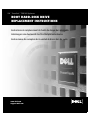 1
1
-
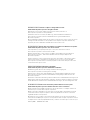 2
2
-
 3
3
-
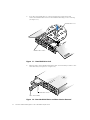 4
4
-
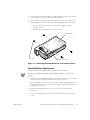 5
5
-
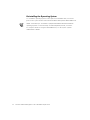 6
6
-
 7
7
-
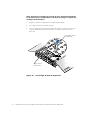 8
8
-
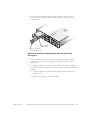 9
9
-
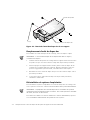 10
10
-
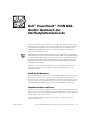 11
11
-
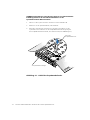 12
12
-
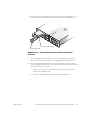 13
13
-
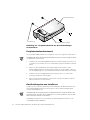 14
14
-
 15
15
-
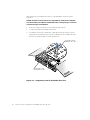 16
16
-
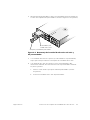 17
17
-
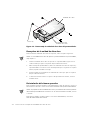 18
18